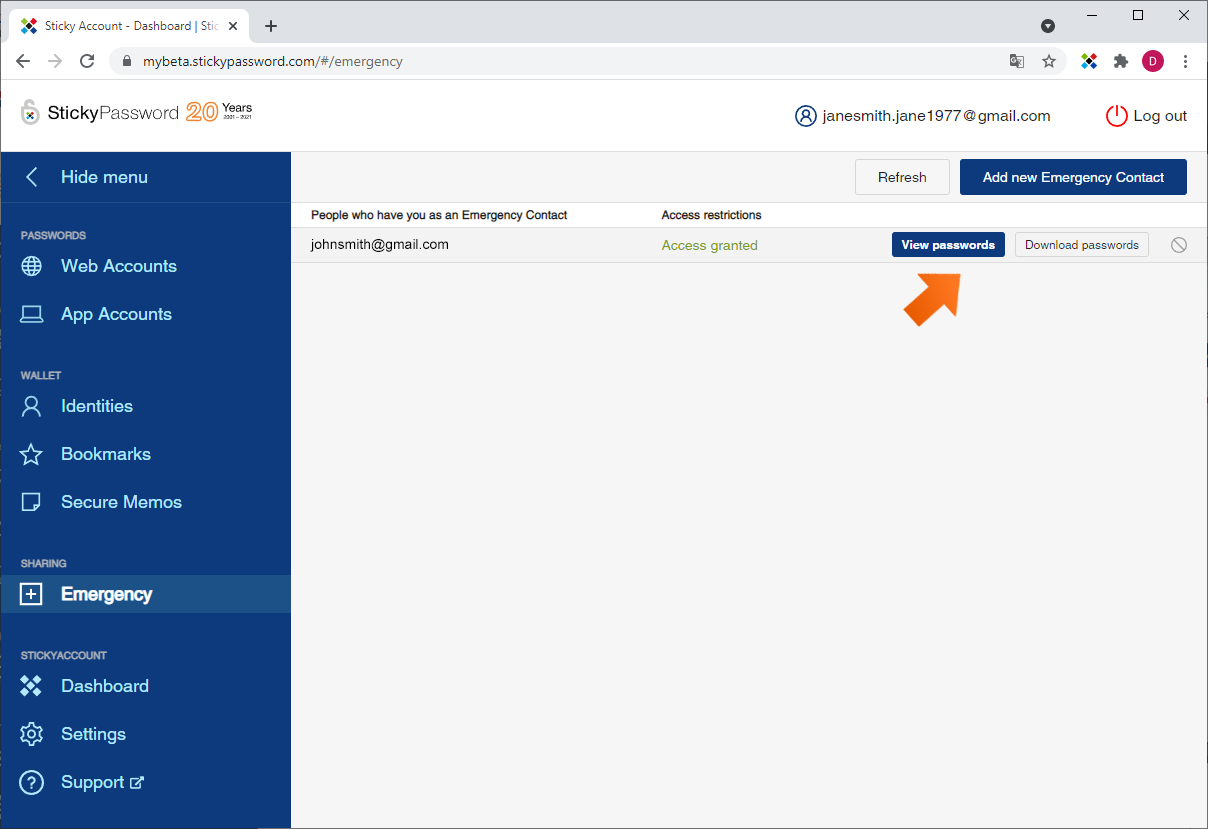Экстренный доступ
Sticky Password обеспечивает удобный и безопасный способ предоставить членам семьи, друзьям или коллегам экстренный доступ к вашим логинам и паролям в случае возникновения чрезвычайной ситуации.
Почему экстренный доступ вам может пригодиться
В личном плане: смогут ли члены вашей семьи или надежный друг получить доступ к вашим учетным записям интернета, если с вами что-то случится?
По работе: если вы были недееспособны из-за травмы или по иным причинам не могли получить доступ к компьютеру или другим устройствам в течение длительного периода времени, смогут ли ваши доверенные коллеги обеспечить непрерывность бизнеса, получив доступ к учетным записям и паролям компании, к которым имеете доступ только вы?
Функция экстренного доступа позволяет вам приглашать людей, которым вы доверяете, в качестве контактов для чрезвычайных ситуаций в Sticky Password. Вы будете спокойны, зная, что, если вдруг с вами что-то случится, ваши близкие или уполномоченные лица смогут получить доступ к вашим онлайн-аккаунтам в соответствии с установленными вами правилами и смогут действовать от вашего имени, когда вы не сможете.
Общие принципы
Функция экстренного доступа разработана как, так называемый, уполномочивающий переключатель (также известный как контроль бдительности или аварийная кнопка), который активируется, когда владелец становится недееспособным или не может действовать от своего имени. В случае возникновения чрезвычайной ситуации доступ будет предоставлен заранее определенному контактному (доверенному) лицу. Меры защиты от преждевременного или несоответствующего доступа - это ограничения в виде периода ожидания, которые вы устанавливаете заранее.
В случае возникновения чрезвычайной ситуации ваше контактное лицо сможет запросить доступ к вашим учетным записям интернета. Вы получите уведомление и сможете разрешить или запретить доступ. Если вы не ответите в течение установленного вами срока, потому что вы согласны с предоставлением доступа или потому что вы не можете ответить, то ваше контактное лицо получит доступ по истечении периода ожидания.
Как владельцу StickyAccount-а, который желает назначить контакт для чрезвычайных ситуаций, вам потребуется подписка Sticky Password Premium и включенная «Облачная синхронизация». Приглашения могут быть отправлены любому, у кого есть адрес электронной почты, однако, чтобы принять ваше приглашение, вашим контактам для чрезвычайных ситуаций потребуется тарифный план Sticky Password Premium или Sticky Password Free.
Перед отправкой приглашения мы рекомендуем вам связаться с человеком, которого вы приглашаете, чтобы сообщить ему о важности и ответственности той функции, которую вы хотели бы на него возложить.
Ваши Экстренные Контакты можно найти в Центре Обмена.
- Для приглашения и других операций управления своими Экстренными Контактами, просто войдите в свой StickyAccount на my.stickypassword.com/ru/.
- Вы сможете видеть все свои Экстренные Контакты и получать уведомления в приложении Sticky Password на компьютере под Windows.
После принятия вашего приглашения ваши контактные лица для чрезвычайных ситуаций смогут запросить доступ к вашим учетным записям интернета. Как владелец базы данных, вы сможете отклонить их запрос в течение установленного вами периода ожидания.
Ваши контактные лица для чрезвычайных ситуаций смогут получить доступ к выбранным вами учетным записям интернета (вашим логинам и паролям). Но обратите внимание, что учетные записи интернета, к которым был предоставлен доступ через функцию "Общие Пароли", в экстренный доступ не включаются. .
Вы можете иметь столько контактов для чрезвычайных ситуаций, сколько захотите. Обратите внимание, что все контактные лица для чрезвычайных ситуаций будут иметь доступ ко всем учетным записям интернета, включенным в экстренный доступ.
Вы, члены вашей семьи, ваши надежные друзья и коллеги могут быть взаимными контактами для чрезвычайных ситуаций.
Важное примечание: вы можете удалить контакт для чрезвычайных ситуаций в любое время. Однако после того, как условия, которые вы установили, были выполнены и доступ был предоставлен контактному лицу для чрезвычайных ситуаций, то они смогут просматривать ваши логины и пароли и даже загружать их, до тех пор, пока вы не удалите контакты для чрезвычайных ситуаций.
Как работает экстренный доступ
Как человеку, который хочет обеспечить непрерывный доступ к вашим паролям (т.е. владельцу базы данных), вам нужно будет добавить контактное лицо для чрезвычайных ситуаций, и вы сможете установить условия, которые должны быть выполнены, прежде чем доступ будет предоставлен. Вы должны знать адрес электронной почты человека, которого вы приглашаете. (Примечание: если человек, которого вы приглашаете, уже имеет учетную запись Sticky Password, вам нужно будет использовать адрес электронной почты, который он использует в качестве своего StickyID!)
- Войдите в свою учетную запись StickyAccount, и нажмите «Экстренные контакты» в разделе меню «Центр обмена».
- Нажмите кнопку «Добавить новый Экстренный Контакт» в правом верхнем углу экрана, чтобы открыть диалоговое окно с приглашением. После ввода адреса электронной почты получателя вам будет предложено подтвердить, что вы знаете об условиях, которые вы будете устанавливать.
- Затем вы выберете ограничения доступа - это период ожидания, в течение которого ваше контактное лицо в чрезвычайных ситуациях должно будет ждать после запроса доступа к вашим учетным записям интернета, прежде чем доступ к вашим логинам и паролям будет предоставлен, ЕСЛИ вы не отклоните или не примете запрос в течение период ожидания. Для ясности: если Вы не отклоните ответ в течение назначенного периода ожидания, вашему контактному лицу в чрезвычайных ситуациях будет предоставлен доступ, когда период ожидания истечет. (Подробнее о запросе доступа к учетным записям интернета владельца см. ниже.)
- Нет ограничений! = НЕТ периода ожидания - ваше контактное лицо в чрезвычайных ситуациях получит доступ к вашим учетным записям в Интернете сразу после отправки запроса на доступ из приложения Sticky Password. Вы получите уведомление по электронной почте, в приложении (только для Windows и Mac), а также на my.stickypassword.com/ru/.
- 1, 2, 3, 7, 14, 30, 60-дневный период ожидания - вашему контактному лицу в экстренных ситуациях будет предоставлен доступ к вашим учетным записям интернета по истечении указанного периода (обратный отсчет начинается в то время, когда запрос на доступ сделан контактным лицом в чрезвычайных ситуациях из своего StickyAccount) и только в том случае, если вы не отклоните запрос в течение этого периода времени.
Примечание: Как владелец, вы можете отклонить запрос на доступ в течение периода ожидания, а также удалить контактное лицо для чрезвычайных ситуаций в любое время.
Например: вы устанавливаете период ожидания в 1 день; ваше контактное лицо в чрезвычайных ситуациях запрашивает доступ - вы получите уведомление и у вас будет 1 день (24 часа), чтобы отклонить запрос. Если вы не отклоните запрос в течение периода ожидания, контактное лицо для чрезвычайных ситуациях получит доступ по истечении 24 часов, и в это время вы получите уведомление о том, что доступ предоставлен.
Требуется ваше явное подтверждение - при использовании этой опции, когда ваше контактное лицо в чрезвычайных ситуациях делает запрос, вы должны прямо подтвердить через портал my.stickypassword.com/ru/ или приложение на Windows/Mac, что вы разрешаете своему контактному лицу в чрезвычайных ситуациях иметь доступ: автоматический доступ не будет предоставлен когда выбран этот параметр. .
- Вам будет предложено ввести свое имя и личное сообщение, которое будет включено в электронное письмо с приглашением для члена вашей семьи, надежного друга или коллеги. Приглашение будет отправлено по электронной почте и также появится в StickyAccount этого человека (где StickyID этого человека использовался в приглашении). Вы получите уведомление по электронной почте, когда ваш экстренный контакт примет ваше приглашение; вы также увидите изменение их статуса на вкладке «Экстренные Контакты» в приложении Sticky Password (Windows и Mac) и в своем StickyAccount.
Как пригласить контактное лицо в чрезвычайных ситуациях (если вы владелец)
- Войдите на my.stickypassword.com/ru/ и нажмите «Экстренные Контакты» в разделе «Центр Обмена» главного меню слева.
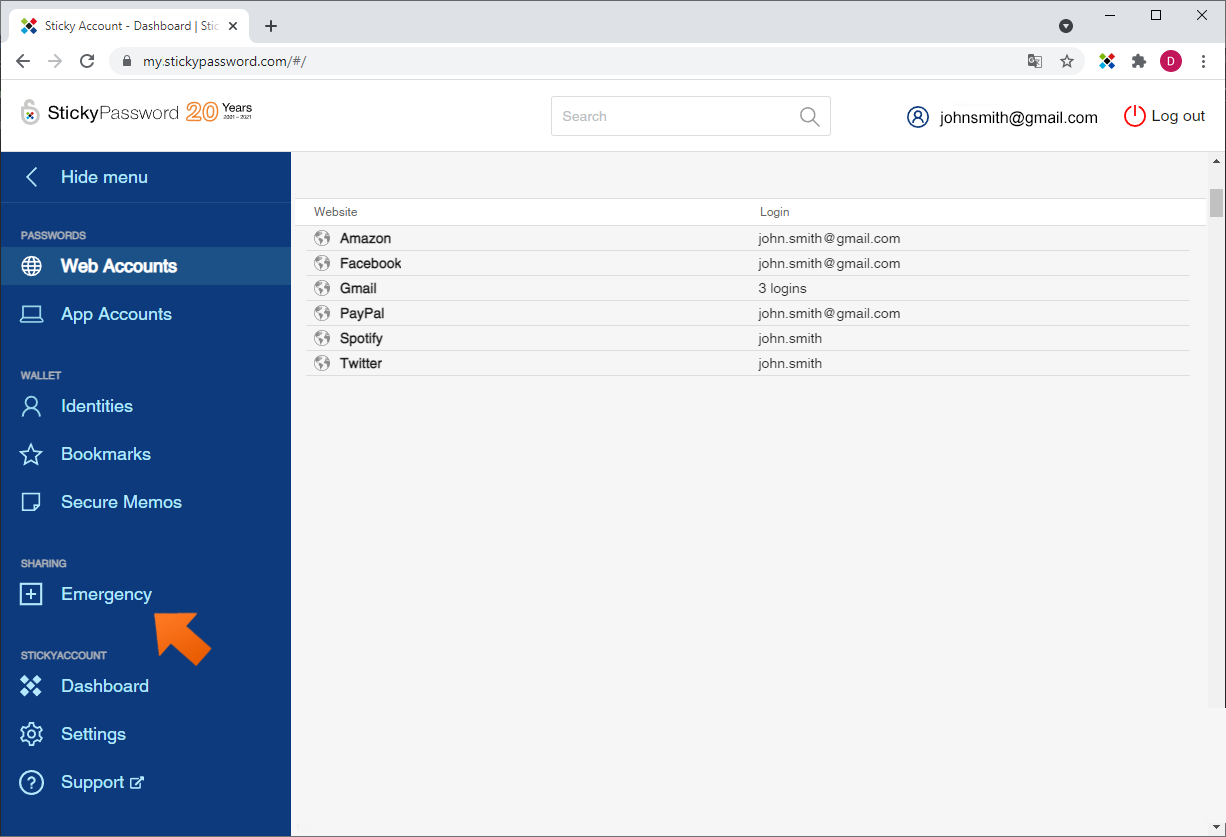
- Нажмите «Добавить новый Экстренной Контакт».
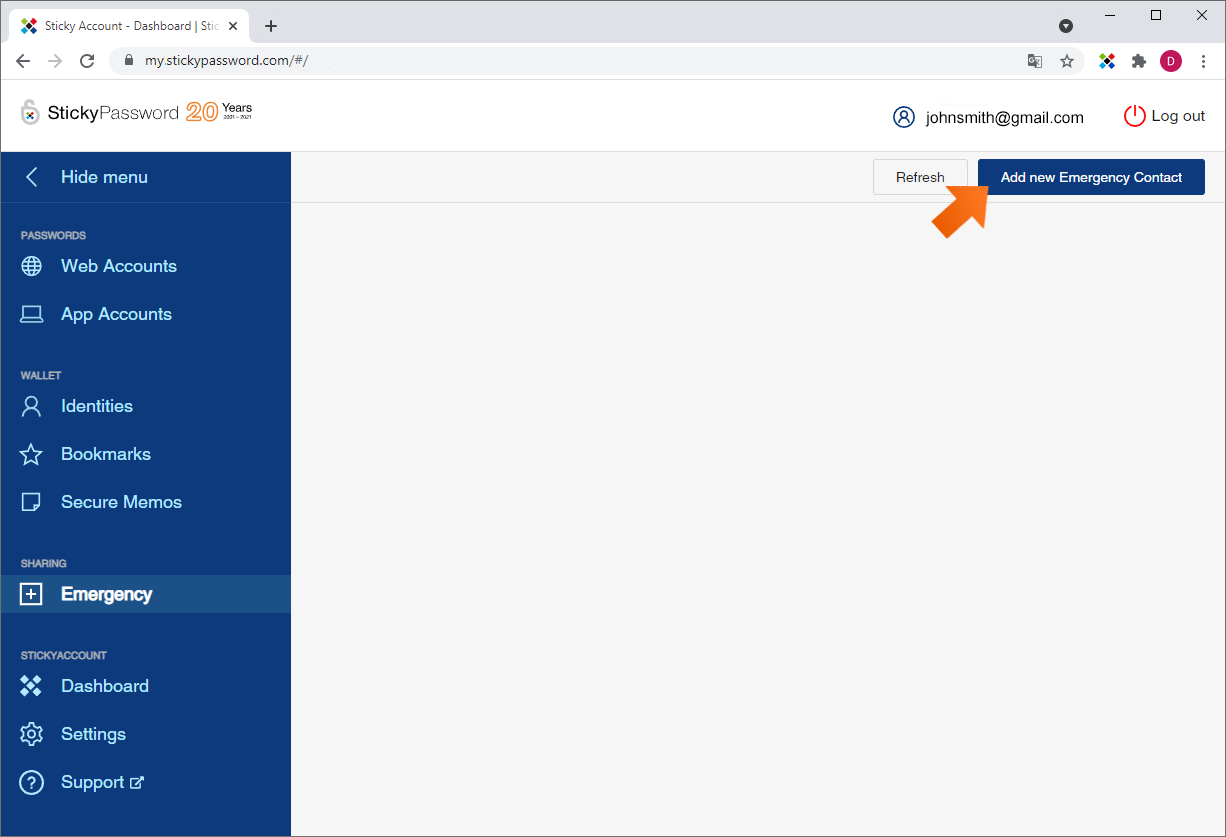
- Введите адрес электронной почты контактного лица в чрезвычайных ситуациях. Рекомендуется спросить у человека, которого вы приглашаете, его StickyID или адрес электронной почты, который он хотел бы использовать в качестве вашего контактного лица.
- Если у человека, которого вы приглашаете, уже есть StickyAccount, вам нужно будет использовать адрес электронной почты, который он использует в качестве своего StickyID!
- Если у человека, которого вы приглашаете, НЕТ StickyAccount, это не проблема, он просто установит Sticky Password в качестве первого шага при принятии вашего приглашения. (Контактным лицам для чрезвычайных ситуаций требуется тарифный план Sticky Password Premium или Sticky Password Free.)
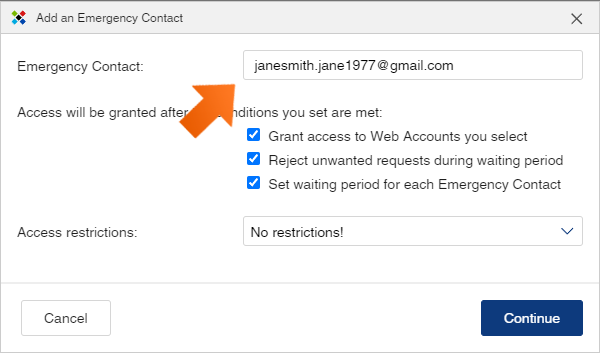
- Выберите период ожидания, который вы хотите установить, и нажмите «Продолжить».
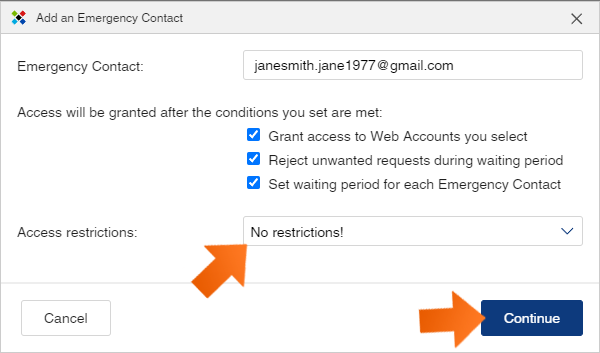
- Вы можете, при желании, добавить личное сообщение для приглашения и нажать «Отправить». Мы рекомендуем отправлять личное сообщение человеку, которого приглашаете.
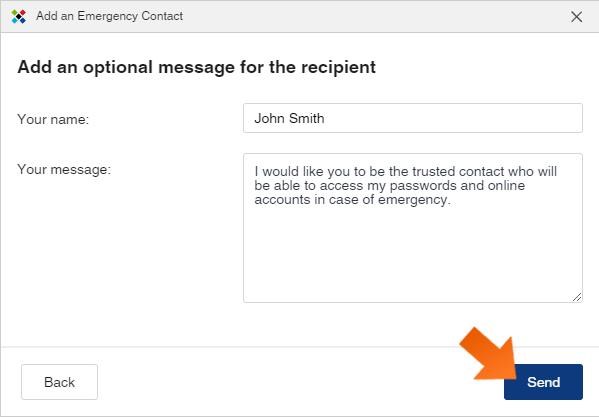
- Вы увидите всплывающее окно, сообщающее, что ваше приглашение контактному лицу в чрезвычайных ситуациях было отправлено успешно, и вы получите уведомление по электронной почте, когда ваш запрос будет принят или отклонен.
Как включить и исключить учетные записи интернета, к которым будут предоставлен доступ
При первой отправке приглашения контактному лицу для чрезвычайных ситуаций вы активируете новую настройку функции, и новый флажок появится в каждой из ваших учетных записей интернета. По умолчанию все учетные записи интернета, которые не используются функцией Общие Пароли будут включены в экстренный доступ.
Чтобы включить / исключить отдельные учетные записи, к которым будет предоставлен доступ:
- Перейдите в приложение Sticky Password (Windows или Mac).
- На вкладке «Учетные записи интернета» зайдите на редактирования в каждую учетной запись, которую вы хотите удалить из экстренного доступа и уберите флажок в "Включать в экстренный доступ".
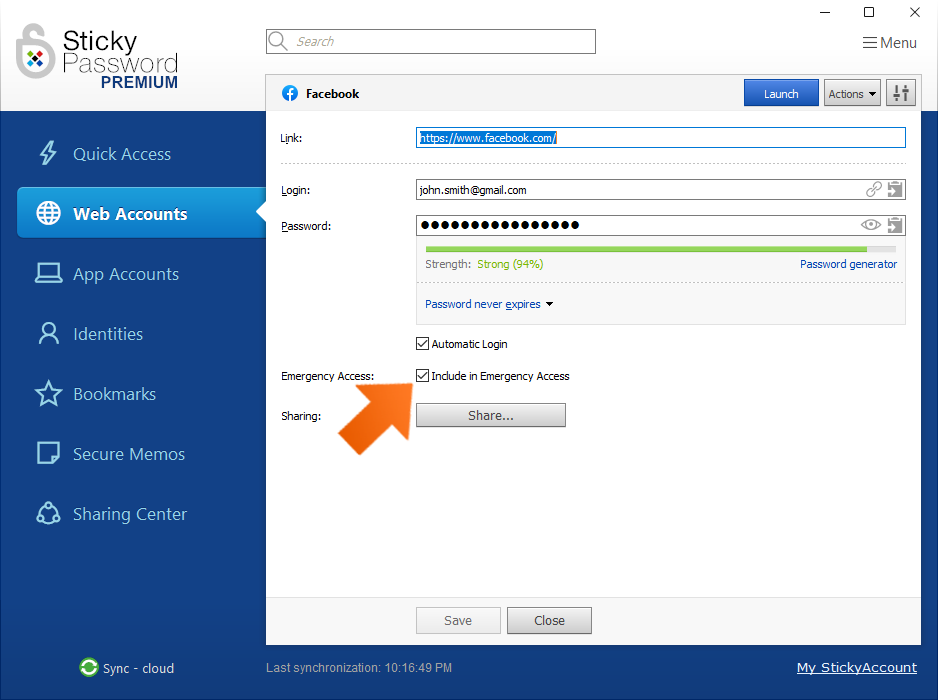
- Снимите флажки для учетных записей, которые вы НЕ хотите включать в экстренный доступ. У ваших контактов для чрезвычайных ситуаций не будет доступа к учетным записям интернета, которые не были отмечены. И просто установите флажок, если вы хотите снова включить учетную запись в экстренный доступ.
Как принять приглашение на то, чтобы стать контактным лицом в чрезвычайных ситуациях и запросить доступ к учетным записям интернета владельца (если вы являетесь его контактным лицом для чрезвычайных ситуаций)
- Войдите на my.stickypassword.com/ru/ и нажмите «Экстренные Контакты» в разделе «Центр Обмена» главного меню слева.
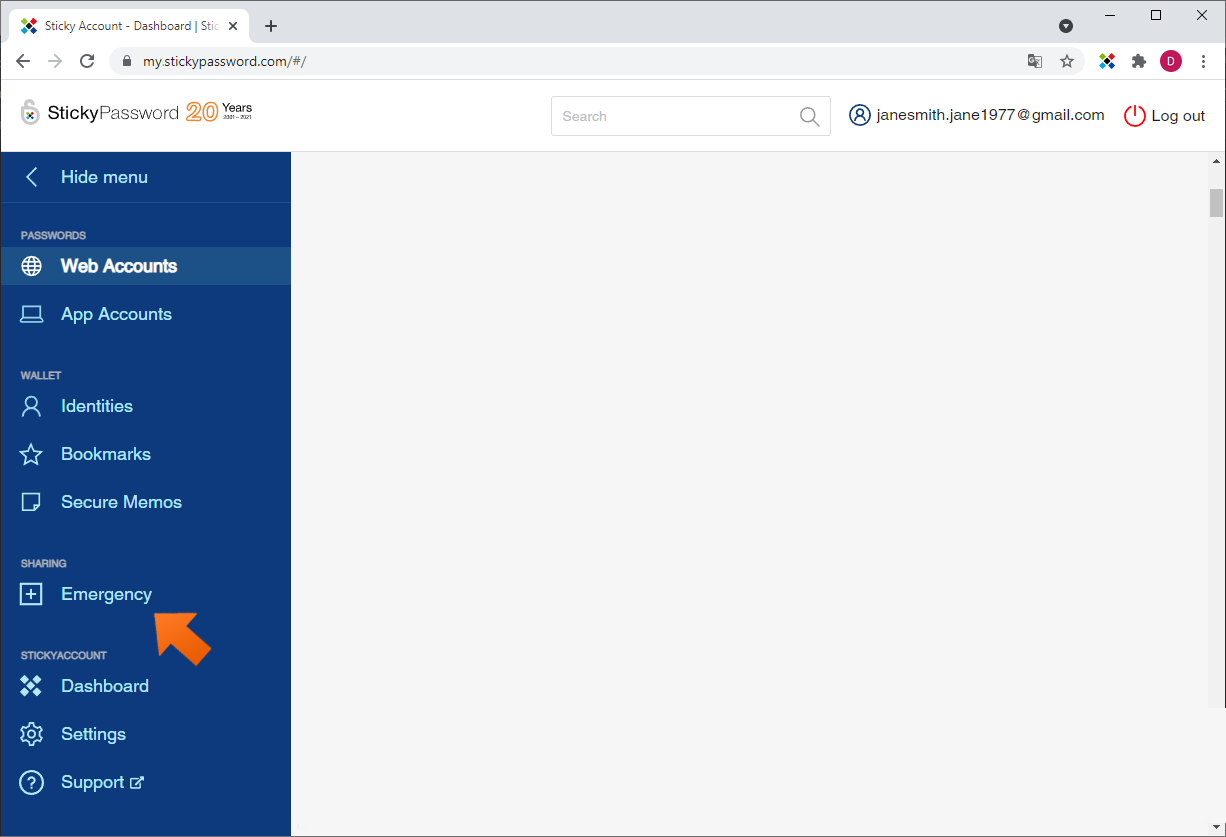
- Любые новые ваши приглашения в качестве контактного лица для чрезвычайных ситуаций будут отображаться в списке «Ваши Экстренные Контакты» в верхней части раздела «Экстренные Контакты». Щелкните "Принять".
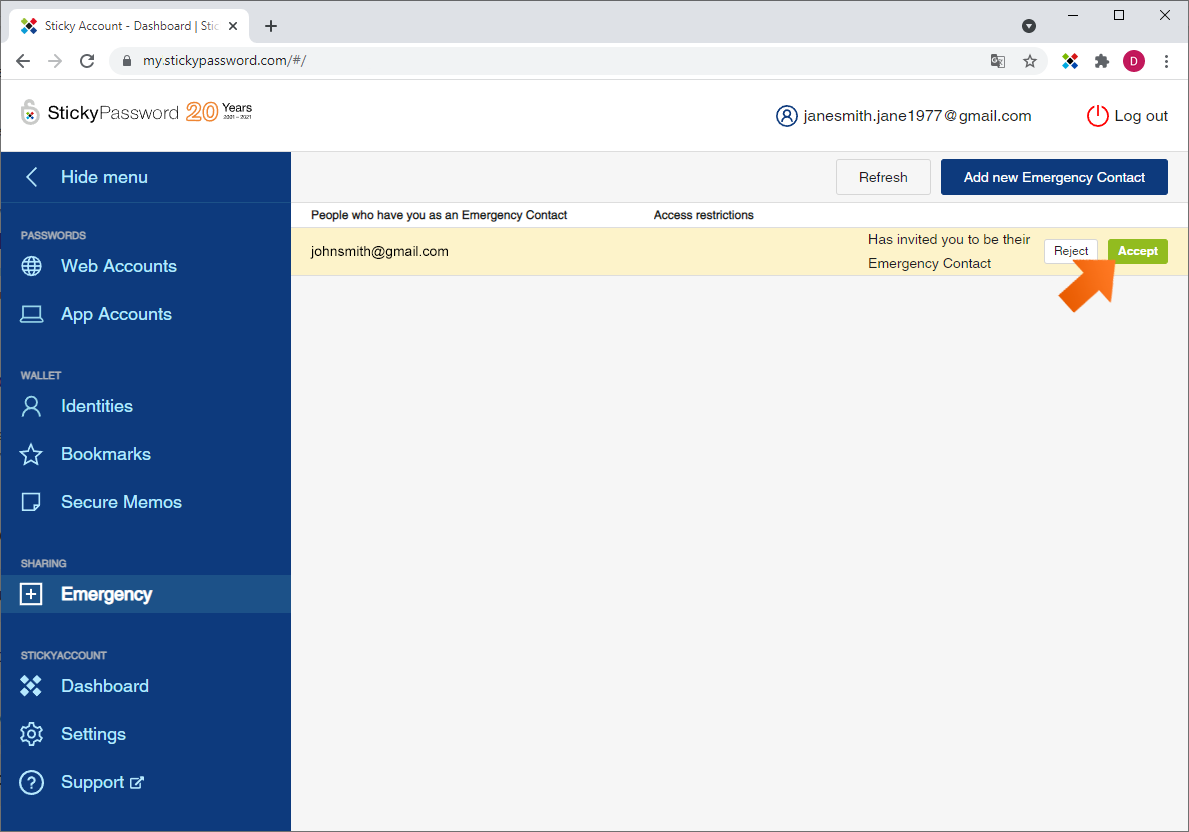 Отправленные вами приглашения будут показаны ниже в разделе «Экстренные Контакты».
Отправленные вами приглашения будут показаны ниже в разделе «Экстренные Контакты». - Чтобы запросить доступ к элементам, для которых вы являетесь контактным лицом в чрезвычайных ситуациях, нажмите "Запросить доступ".
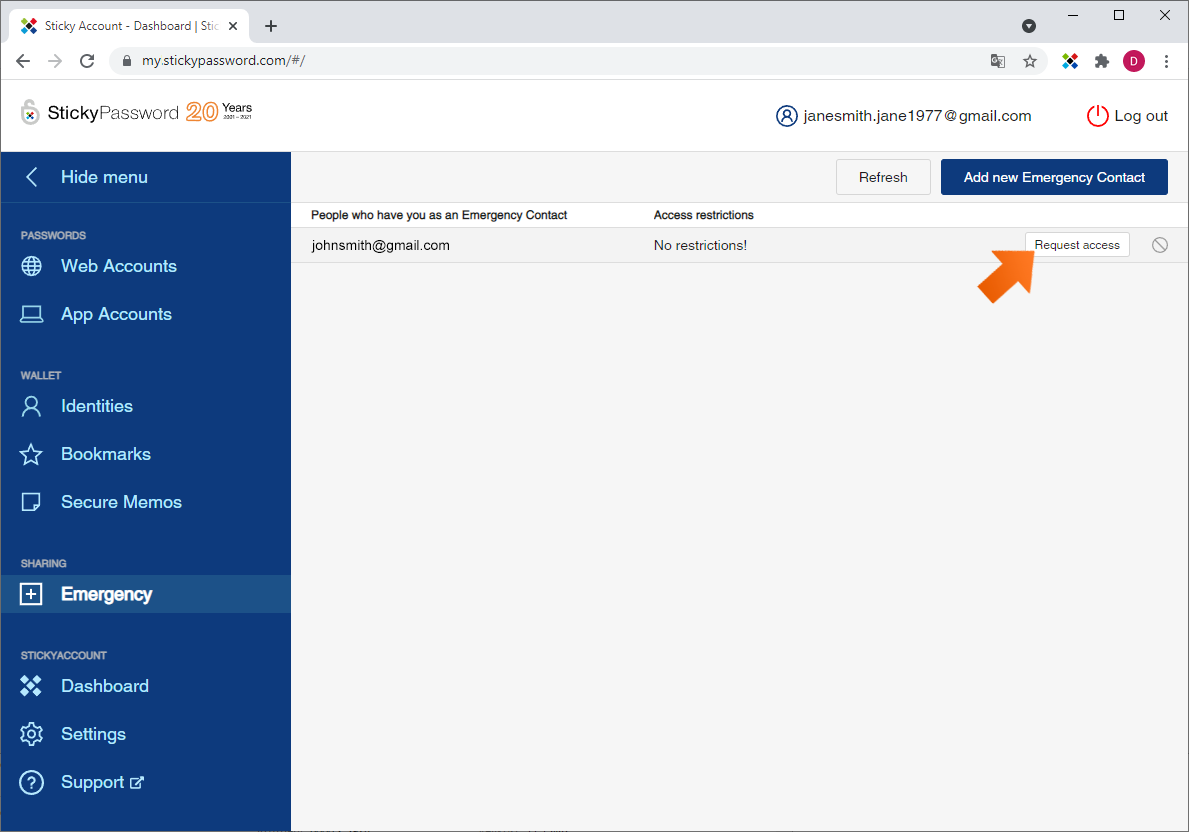
- Нажмите "Отправить запрос".
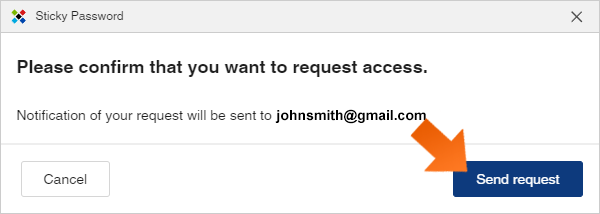
- Если период ожидания не установлен, вы можете получить доступ к учетным записям интернета немедленно, в противном случае вам будет предоставлен доступ только по истечении установленного владельцем периода ожидания. Вы увидите продолжительность периода ожидания в разделе «Ограничения доступа» в среднем столбце.
- После предоставления доступа у вас будет два варианта доступа к указанным учетным записям интернета. Всегда помните, что это логины и пароли, которые требуют особых мер предосторожности, чтобы обеспечить их безопасность.
Как нам улучшить ответ?
Отправить отзывСпасибо!
Спасибо! Мы сделаем все возможное, чтобы улучшить этот ответ.
Произошла ошибка. Приносим извинения за неудобства. Повторите попытку.